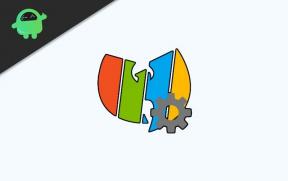Kaip išspręsti klaidą „Valdymo skydo plėtinys nesuderinamas su tvarkyklės versija“
įvairenybės / / August 05, 2021
Klaida „Valdymo skydo plėtinys nesuderinamas su tvarkyklės versija“ nėra nei nauja, nei įprasta vartotojams. Ši klaida dažniausiai atsiranda, kai vartotojas bando pasiekti pelės nustatymus. Be to, kai kuriais atvejais pranešama, kad jis matomas per sistemos paleidimo ekraną.
Nors „Valdymo skydo plėtinys nesuderinamas su tvarkyklės versija“ dažniausiai matoma sistemoje „Windows 10“, tačiau galima susidurti ir „Windows 8.1“ bei „7“ versijose. Tačiau gera žinia ta, kad per kelias minutes galite tai išspręsti patys. Vykdykite toliau pateiktus trikčių šalinimo patarimus, tačiau prieš tai greitai apžvelkime pagrindines šios klaidos problemos priežastis.
Turinys
- 1 Priežastys, kodėl „Valdymo skydo plėtinys nesuderinamas su tvarkyklės versija“.
-
2 Pataisymai dėl klaidos „Valdymo skydo plėtinys nesuderinamas su tvarkyklės versija“.
- 2.1 1 sprendimas - atnaujinkite „Synaptic“ tvarkyklę.
- 2.2 2 sprendimas. Iš naujo įdiekite „Synaptic“ tvarkyklę
- 2.3 3 sprendimas. Pervardykite main.cpl
- 2.4 4 sprendimas. Atlikite sistemos atkūrimą
- 2.5 5 sprendimas - naudokite sistemos failų tikrinimo įrankį
Priežastys, kodėl „Valdymo skydo plėtinys nesuderinamas su tvarkyklės versija“.
Štai kelios dažniausios šios klaidos problemos priežastys:
- Netinkama „Synaptic“ įrenginio tvarkyklė.
- Sena arba nesuderinama žymėjimo įrenginio tvarkyklė.
- Trečiųjų šalių kišimasis.
Pataisymai dėl klaidos „Valdymo skydo plėtinys nesuderinamas su tvarkyklės versija“.
1 sprendimas - atnaujinkite „Synaptic“ tvarkyklę.
Pagrindinė ir dažna „Valdymo skydo plėtinio nesuderinama su tvarkyklės versija“ priežastis yra neišsami „Synaptic“ tvarkyklė. Pirmasis taisymas, kurį turite atlikti, yra „Synaptic“ tvarkyklės atnaujinimas. Norėdami tai padaryti, atlikite toliau nurodytus veiksmus:
- Pirmiausia atidarykite dialogo langą Vykdyti paspausdami „Windows + R“ apskritai.
- Ant tuščios vietos tipo „Devmgmt.msc“ ir spustelėkite „Enter“ atidaryti „Įrenginių tvarkytuvė “.

- Įrenginių tvarkytuvės lange naršykite įdiegtų įrenginių sąrašą ir atidarykite išskleidžiamąjį meniu, kad išplėstumėte „Pelės ir kiti žymėjimo prietaisai“ skirtuką.
- Dabar dešiniuoju pelės mygtuku spustelėkite jį ir pasirinkite „Atnaujinti tvarkyklę“.

- Gali praeiti šiek tiek laiko, kol pasirodys kitas meniu. Pasirodžius, pasirinkite „Automatiškai ieškoti atnaujintos tvarkyklės programinės įrangos“.
- Jei radote naują tvarkyklę, įdiekite tą versiją.
Atlikę iš naujo paleiskite sistemą, kad sužinotumėte, ar klaidos problema išspręsta. Šis pataisymas puikiai pasiteisino maksimaliam vartotojams.
2 sprendimas. Iš naujo įdiekite „Synaptic“ tvarkyklę
Jei „Windows“ naujinimas neseniai bandė įkelti „Synaptic“ tvarkyklę, bet pavyko padaryti tik pusiaukelėje, tai gali sukelti klaidą. Taip pat tai gali nutikti dėl to, kad „Synaptic“ tvarkyklė yra jūsų numatytoji naudojama tvarkyklė.
Pastaba: Prieš bandydami pataisyti, būtinai išjunkite „Wi-Fi“ ryšį, jei jis prijungtas prie sistemos. Po to atlikite toliau nurodytus veiksmus:
- Pirmiausia paspauskite „Windows + R“ ir ekrane pasirodys dialogo langas Vykdyti.
- Dabar tuščio stulpelio tipas „Appwiz.cpl“ ir paspauskite „Enter“ atidaryti „Programa ir funkcija“ variantą.
- Programos ir funkcijų lange naršykite įdiegtų programų sąrašą ir raskite Sinaptiniai tvarkyklės.
- Radę, dešiniuoju pelės mygtuku spustelėkite ir pasirinkite „Pašalinti“. Vykdykite ekrane pateiktą instrukciją, kad užbaigtumėte pašalinimo procedūrą. Baigę iš naujo paleiskite kompiuterį.
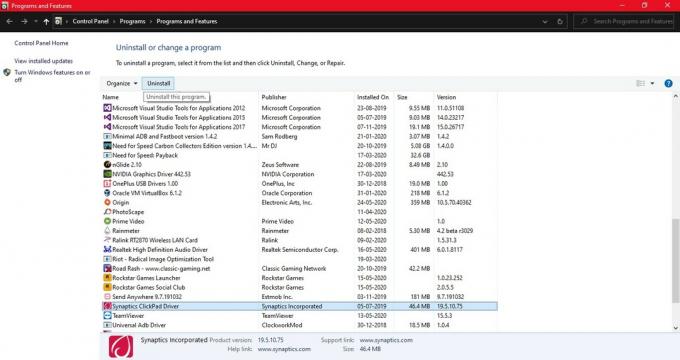
- Po naujos paleidimo sekos atsisiųskite naujausią „Synaptic“ tvarkyklės versiją iš savo nešiojamojo kompiuterio gamintojo arba spustelėkite šią nuorodą.
Kai atsisiuntimas bus baigtas, vykdykite ekrane pateikiamas instrukcijas, kad įdiegtumėte „Synaptic“ tvarkyklę. Dabar jūsų sistema gali būti paleista iš naujo. Jei ne, galite tai padaryti rankiniu būdu.
Dabar, kai bus paleistas iš naujo, galite dar kartą prijungti „Wi-Fi“ ryšį ir patikrinti, ar klaidos problema išspręsta dabar.
3 sprendimas. Pervardykite main.cpl
- Pradiniame meniu atidarykiteFailų naršyklė “.
- Dabar eikite į „C: „Windows“ sistema32“Ir tada įveskite „* .Cpl.“ paieškos juostoje.
- Iš naujai pasirodžiusio sąrašo suraskite „Main.cpl.mui“ ir pervadinti jį kaip „Oldmain.cpl.mui“Arba „Newmain.cpl.mui“ ir kt.

- Tai atlikę iš naujo paleiskite sistemą ir patikrinkite, ar nėra pelės nustatymų patobulinimų.
4 sprendimas. Atlikite sistemos atkūrimą
Jei pastaruoju metu atsirado klaida „Valdymo skydo plėtinys nesuderinamas su tvarkyklės versija“, gali būti, kad naujas sistemos pakeitimas paveikė pelės tvarkykles.
Pastaba: Atliekant sistemos atkūrimą, rekomenduojama visada pasirinkti naujesnę ar artimesnę datą. Atlikite toliau nurodytus veiksmus:
- Paieškos juostos tipe „Vykdyti“ arba paspauskite „Windows + R“ už atidarymąVykdyti dialogą" dėžė.
- Dabar įveskite „Rstrui“Tuščioje vietoje ir paspauskite „Enter“ norint atidaryti sistemos atkūrimo meniu.
- Lange Pradinis sistemos atkūrimas spustelėkite "Kitas".
- Čia pažymėkite žymimąjį laukelį, esantį prieš „Parodykite daugiau atkūrimo taškų“Parinktį ir tęskite spustelėdami "Kitas" mygtuką.
- Pasirinkite datą, kuri yra artima įvykiui „Valdymo skydo plėtinys nesuderinamas su tvarkyklės versija“ Atlikite tai palygindami kiekvieno sistemos atkūrimo taško datas.

- Pasirinkę datą, spustelėkite "Baigti". Procesas gali užtrukti kelias minutes.
Jūs baigėte dabar. Patikrinkite, ar klaidos problema išlieka.
5 sprendimas - naudokite sistemos failų tikrinimo įrankį
Kai klaida „Valdymo skydo plėtinys nesuderinamas su įrenginiu“ atsiranda dėl sugadinto failo, geriausia, ką galite padaryti, tai naudoti „Sistemos failų tikrinimo įrankį“. Norėdami paleisti šį įrankį, galite atlikti toliau nurodytus veiksmus;
- Lango paieškos juostoje įveskite „Cmd“ arba "Komandinė eilutė".
- Dabar dešiniuoju pelės mygtuku spustelėkite komandų eilutės parinktį ir pasirinkite „Vykdyti kaip administratorius“.
- Kitame lange įveskite „Sfc / scannow“ ir paspauskite „Enter“. Sistemos failų tikrinimo įrankis dabar nuskaitys ir ištaisys visus sugadintus failus iš sistemos.

Kai procesas bus baigtas, patikrinkite, ar problema išspręsta, ar ji išlieka.
Klaida „Valdymo skydo plėtinys nesuderinamas su tvarkyklės versija“ yra dažna ir apie ją pastaruoju metu pranešė daug vartotojų. Esant tokiai situacijai, visada geriau greitai ištaisyti klaidą ir atnaujinti sistemos reguliarų naudojimą.
Tačiau jei jums atrodo keblu ištaisyti tokias klaidas, visada galite pasikliauti mūsų taisymais. Pirmiausia rekomenduojame išbandyti pirmąjį ir pereiti prie kito tik tuo atveju, jei tai jums netiko. Mes taip pat stengėmės, kad visi paaiškinimai būtų lengvai suprantami ir naudojami. Tikimės, kad jie jums bus naudingi. Jei turite klausimų ar atsiliepimų, užrašykite komentarą žemiau esančiame komentarų laukelyje.